Frage
Problem: Wie behebt man GIFs, die auf Discord nicht funktionieren?
Hallo. Vor Kurzem ist mir aufgefallen, dass meine Discord-App Probleme macht. Immer wenn ich ein GIF auf Discord poste, funktioniert es einfach nicht. Zuerst dachte ich, es wäre eine einmalige Sache, aber später sah ich, dass es sich ständig wiederholt. Es passiert sowohl auf meinem Windows-PC als auch auf dem Telefon. Jeder Tipp wäre willkommen.
Gelöste Antwort
Discord-GIFs, die nicht funktionieren, sind kein Problem, über das man den Schlaf verlieren würde, obwohl es relativ ärgerlich ist, damit umzugehen. Schließlich ist Discord eine unterhaltsame Kommunikationsplattform, die alle Arten des Informationsaustauschs ermöglicht, einschließlich Video, Text, Audio usw. Sich gegenseitig Bilder und GIFs zu schicken, ist ein Teil des Spaßes bei der Nutzung der Plattform.
Discord hat in den letzten Jahren stark an Popularität gewonnen und bleibt eine der beliebtesten VoIP-Apps (Voice over IP), insbesondere in Gaming- und Wissenschaftsgemeinschaften. Die Benutzerfreundlichkeit und die Möglichkeit, Server schnell und einfach kostenlos zu erstellen, haben Discord so gut gemacht. Trotz dieser Vorteile vermeidet die App keine Probleme, wie wir bereits darüber gesprochen haben, nicht Spiele erkennen, Audio-Ausschneiden, Videoanrufe funktionieren nicht, und ähnliche Probleme zuvor.
Die meisten Benutzer bemerkten, dass Discord GIFs nicht mehr funktionierten, nachdem die App mit den neuesten Updates gepatcht wurde. Wenn jemand versucht, ein GIF auf dem Computer oder Telefon zu liefern, funktioniert es einfach nicht. Die Art des Problems scheint konsistent zu sein – Benutzer berichteten, dass das GIF abgeschickt wird, es würde nicht animiert.
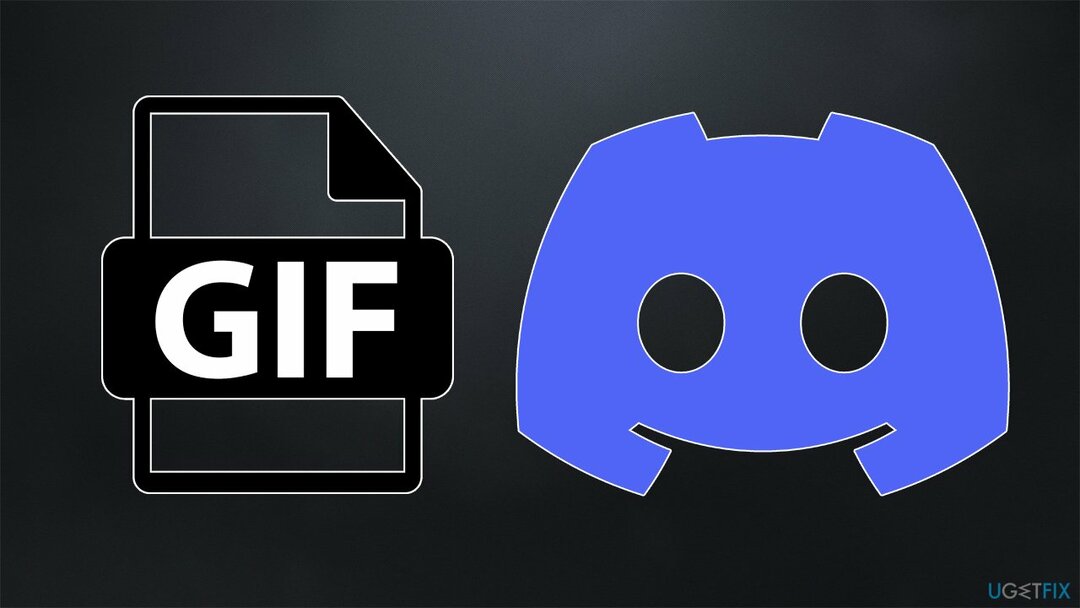
Es kann mehrere Gründe dafür geben, dass die App nicht wie beabsichtigt funktioniert – Probleme mit der Internetverbindung, allgemeine Fehler, beschädigte Systemdateien oder andere Probleme. In einigen Fällen können Sie das GIF jedoch möglicherweise nicht senden, wenn es größer als 8 MB ist – es ist ein Limit, das für alle normalen Benutzer festgelegt ist.
Bevor Sie fortfahren, empfehlen wir Ihnen, einen Scan mit durchzuführen ReimageMac-Waschmaschine X9 PC-Reparatursoftware – sie kann leicht alle zugrunde liegenden Probleme beheben, die das Problem überhaupt erst verursachen könnten. Es kann in Zukunft auch in Auftragssituationen nützlich sein.
Lösung 1. Löschen Sie Discord-Caches
Um ein beschädigtes System zu reparieren, müssen Sie die lizenzierte Version von erwerben Reimage Reimage.
Fehlerhafte Caches könnten einer der Hauptgründe sein, warum Sie GIFs nicht zum Laufen bringen können. Sie können sie wie folgt reinigen:
- Drücken Sie Strg + Umschalt + Esc
- Klicken Sie mit der rechten Maustaste auf eine beliebige Zwietracht verarbeiten und auswählen Task beenden
- Typ %Anwendungsdaten% in Windows suchen und drücken Eingeben
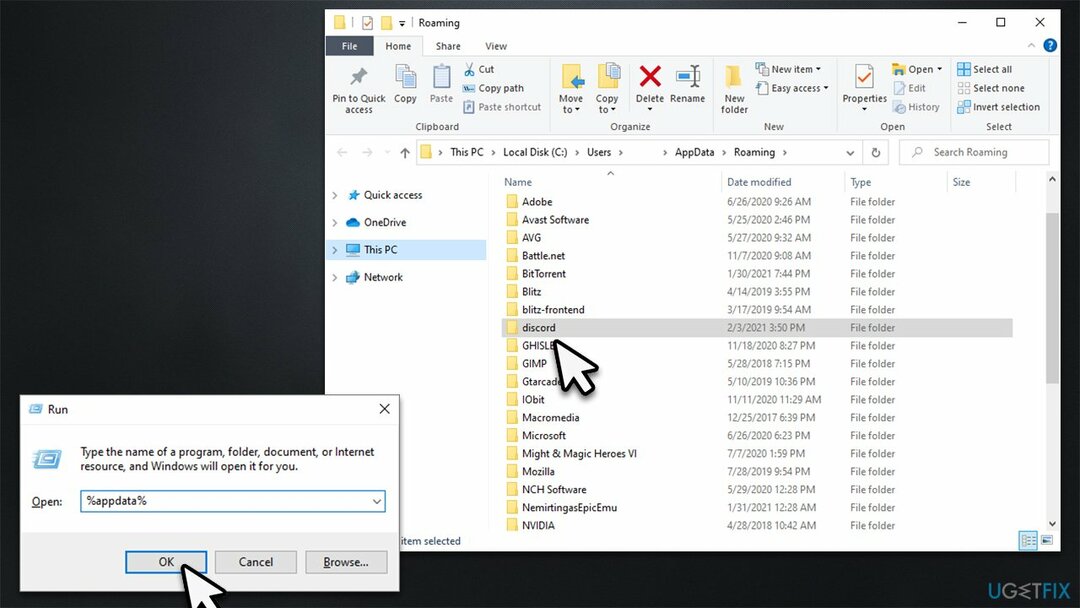
- Löschen Sie den Discord-Ordner
- Typ %LocalAppData% in Windows suchen und treffen Eingeben
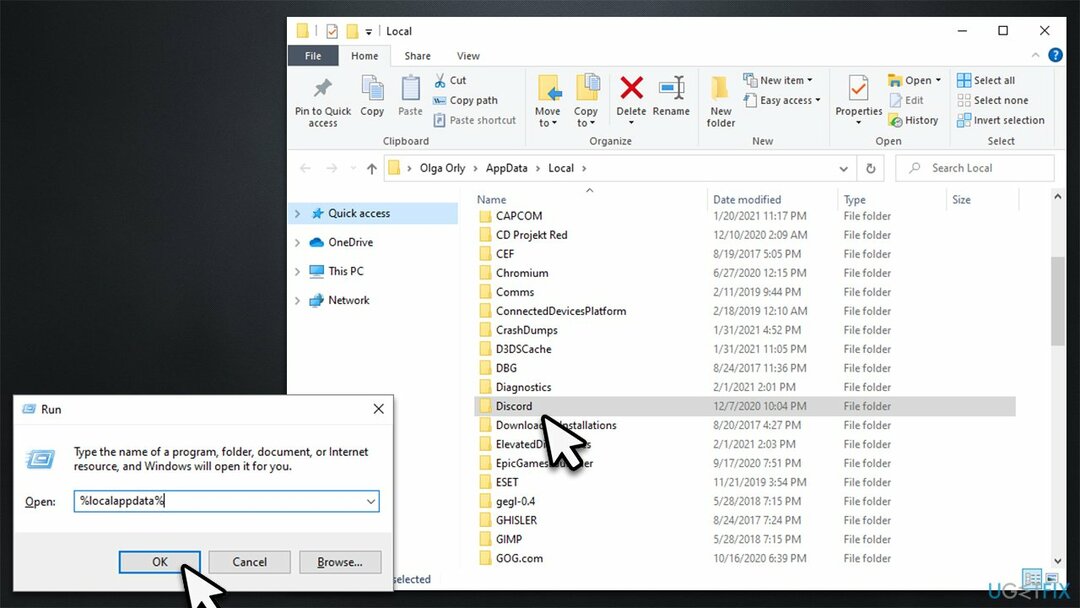
- Löschen Sie den Discord-Ordner
- Versuchen Sie erneut, die App zu starten.
Lösung 2. Probieren Sie die Webversion von Discord aus
Um ein beschädigtes System zu reparieren, müssen Sie die lizenzierte Version von erwerben Reimage Reimage.
In einigen Fällen kann die Verwendung der Webversion der App Probleme beim Übertragen von GIFs lösen.
- Gehen Sie zum offizielle Website und klicken Sie auf Anmeldung in der oberen rechten Ecke
- Geben Sie Ihre E-Mail-Adresse und Ihr Passwort ein und klicken Sie auf Anmeldung
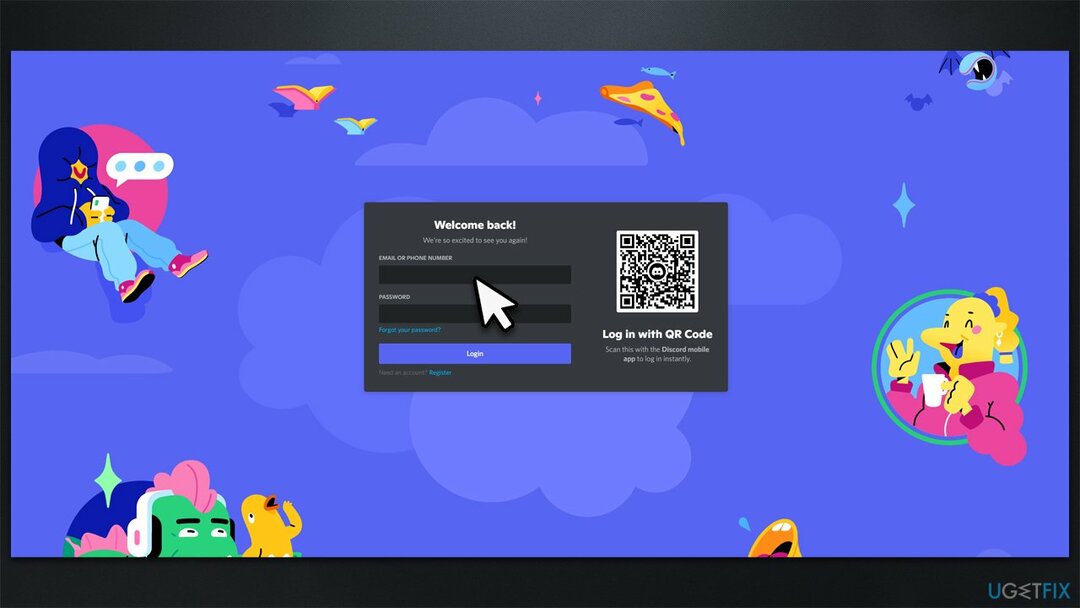
- Versuchen Sie, die Discord-App zu öffnen.
Lösung 3. Discord neu installieren
Um ein beschädigtes System zu reparieren, müssen Sie die lizenzierte Version von erwerben Reimage Reimage.
Die Neuinstallation der App half Benutzern, das Problem zu beheben – sehen Sie, ob das für Sie funktioniert:
- Eintippen Schalttafel in Windows suchen und drücken Eingeben
- Auswählen Programme > Programm deinstallieren
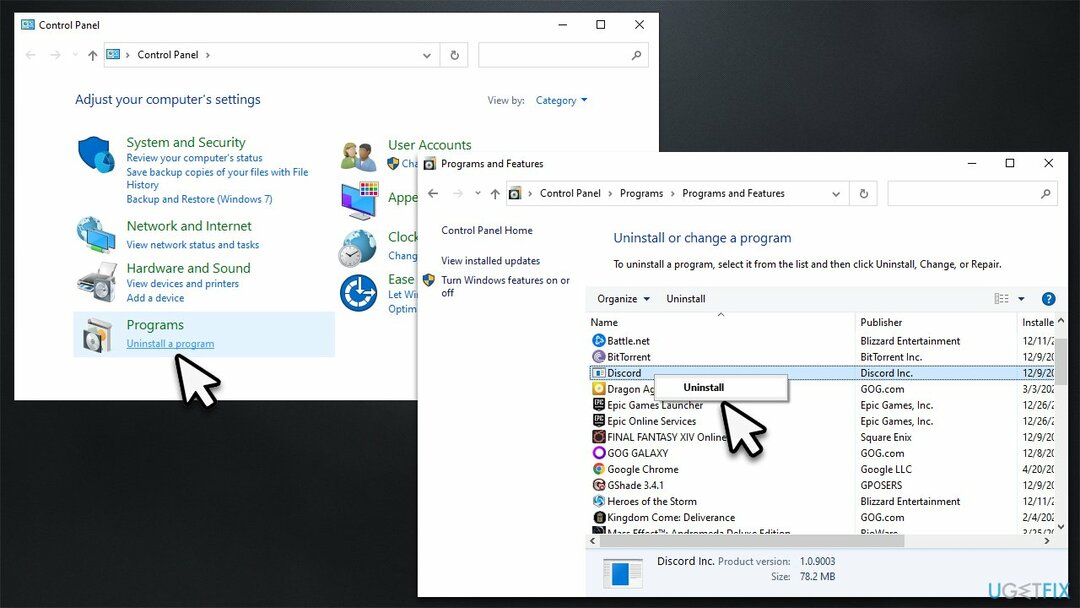
- Finden Zwietracht auf der Liste
- Rechtsklick und auswählen Deinstallieren und befolgen Sie die Anweisungen auf dem Bildschirm
- Gehen Sie zum offizielle Discord-Seite und laden Sie den neuesten Client von dort herunter.
Lösung 4. Setzen Sie Ihre Internetverbindung zurück
Um ein beschädigtes System zu reparieren, müssen Sie die lizenzierte Version von erwerben Reimage Reimage.
Wenn Ihr Internet instabil ist, werden Ihre Bilder möglicherweise nicht übertragen. Sie können versuchen, Ihre Verbindung wie folgt zurückzusetzen:
- Typ cmd in der Windows-Suche
- Klicken Sie mit der rechten Maustaste auf Eingabeaufforderung und auswählen Als Administrator ausführen
- Wann Benutzerkontensteuerung erscheint, klick Ja
- Kopieren Sie die folgenden Befehle und fügen Sie sie ein, indem Sie drücken Eingeben nach jedem:
ipconfig /flushdns
ipconfig /registerdns
ipconfig /release
ipconfig /erneuern
netsh winsock zurückgesetzt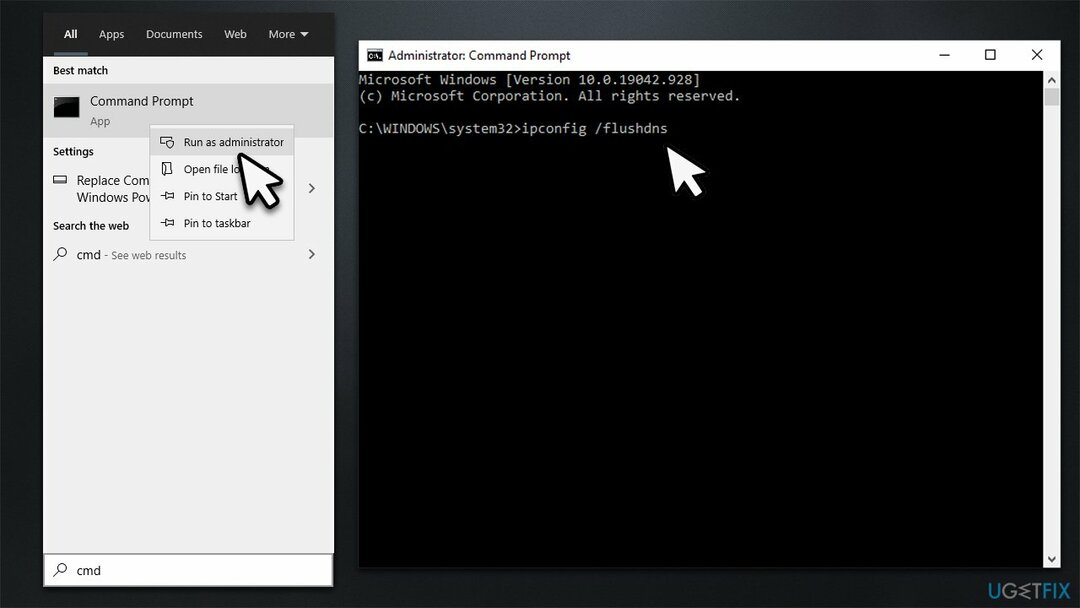
- Neu starten dein PC.
Lösung 5. Lassen Sie Discord GIFs automatisch abspielen
Um ein beschädigtes System zu reparieren, müssen Sie die lizenzierte Version von erwerben Reimage Reimage.
- Öffnen Sie Discord und gehen Sie zu Benutzereinstellungen (Zahnradtaste)
- Gehen Sie zum Barrierefreiheit Sektion
- Scrollen Sie auf der rechten Seite nach unten
- Stelle sicher das GIFs automatisch abspielen, wenn Discord fokussiert ist und Spielen Sie animierte Emojis ab Funktionen aktiviert sind.
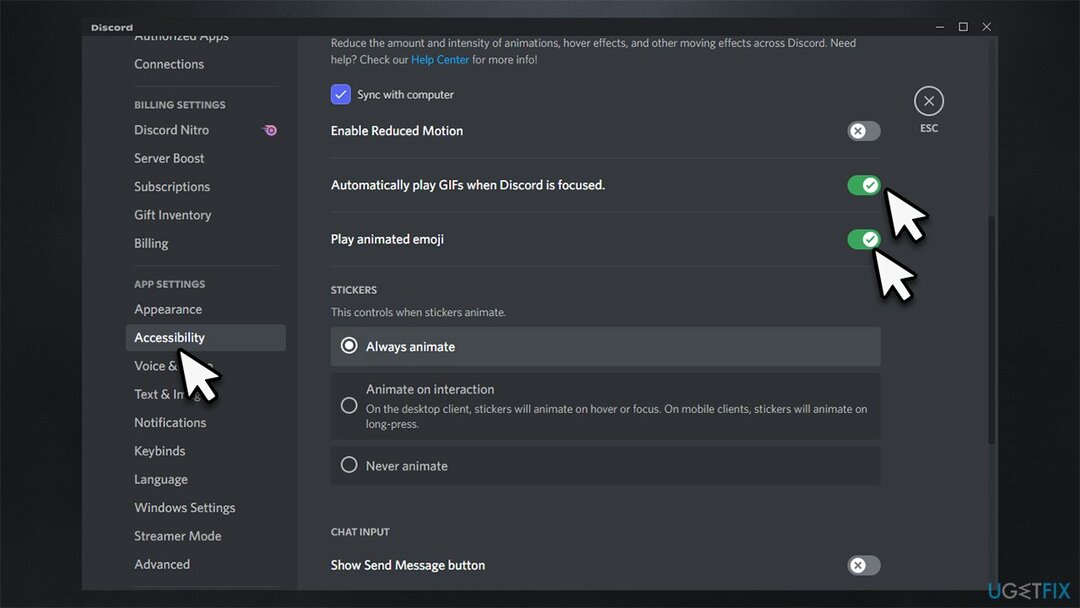
Reparieren Sie Ihre Fehler automatisch
Das Team von ugetfix.com versucht sein Bestes zu tun, um Benutzern dabei zu helfen, die besten Lösungen zur Beseitigung ihrer Fehler zu finden. Wenn Sie sich nicht mit manuellen Reparaturtechniken herumschlagen möchten, verwenden Sie bitte die automatische Software. Alle empfohlenen Produkte wurden von unseren Fachleuten getestet und zugelassen. Tools, mit denen Sie Ihren Fehler beheben können, sind unten aufgeführt:
Angebot
mach es jetzt!
Fix herunterladenGlück
Garantie
mach es jetzt!
Fix herunterladenGlück
Garantie
Wenn Sie Ihren Fehler mit Reimage nicht beheben konnten, wenden Sie sich an unser Support-Team, um Hilfe zu erhalten. Bitte teilen Sie uns alle Details mit, die wir Ihrer Meinung nach über Ihr Problem wissen sollten.
Dieser patentierte Reparaturprozess verwendet eine Datenbank mit 25 Millionen Komponenten, die jede beschädigte oder fehlende Datei auf dem Computer des Benutzers ersetzen können.
Um ein beschädigtes System zu reparieren, müssen Sie die lizenzierte Version von erwerben Reimage Tool zum Entfernen von Malware.

Ein VPN ist entscheidend, wenn es darum geht Privatsphäre der Benutzer. Online-Tracker wie Cookies können nicht nur von Social-Media-Plattformen und anderen Websites verwendet werden, sondern auch von Ihrem Internetdienstanbieter und der Regierung. Selbst wenn Sie über Ihren Webbrowser die sichersten Einstellungen vornehmen, können Sie dennoch über mit dem Internet verbundene Apps verfolgt werden. Außerdem sind datenschutzorientierte Browser wie Tor aufgrund der verringerten Verbindungsgeschwindigkeit keine optimale Wahl. Die beste Lösung für Ihre ultimative Privatsphäre ist Privater Internetzugang – anonym und sicher online sein.
Datenwiederherstellungssoftware ist eine der Optionen, die Ihnen helfen könnten stellen Sie Ihre Dateien wieder her. Eine einmal gelöschte Datei löst sich nicht in Luft auf – sie bleibt auf Ihrem System, solange keine neuen Daten darauf geschrieben werden. Datenwiederherstellung Pro ist eine Wiederherstellungssoftware, die auf Ihrer Festplatte nach Arbeitskopien gelöschter Dateien sucht. Durch die Verwendung des Tools können Sie den Verlust wertvoller Dokumente, Schularbeiten, persönlicher Bilder und anderer wichtiger Dateien verhindern.